Mac iniz başlamazsa paniğe gerek yok. Mac OS, işletim sistemi disk onarımına yardımcı olabilecek bazı basit düzeltmeler içerir.
Makinenizi meydana gelen ufak çaplı Disk sorunlarını kendiniz tamir etmeye çalışarak zamandan ve paradan tasarruf edebilirsiniz. Time Machine ile düzenli olarak yedekleme yaparsanız kaybedecek çok az şeyiniz olur.
Bu ipuçları, Mac inizin önyüklemeyi reddettiği durumlar içindir. Siyah bir ekran görebilir, bir hata mesajı alabilir veya bilgisayarınız Apple logosunda kalabilir.
Mac OS işletim sisteminde istediğiniz zaman ilk Yardım (First Aid) uygulamasını sürücünüzde çalıştırabilirsiniz. Başlatma sürücünüzün performans sorunları ya da düzensiz davranışlardan kaynaklanan sorunlardan şüpheleniyorsanız, İlk Yardım ı çalıştırmak kesinlikle zarar vermez.
İlk Yardımı başlangıç biriminizde çalıştırmak için, Disk Utility yi başlatın ve Macintosh HD yi seçin (başlangıç biriminizi yeniden adlandırdığınızı varsayarak). Diski sorunlara karşı taramak ve düzeltmek için İlk Yardım a, ardından Çalıştır a tıklayın.
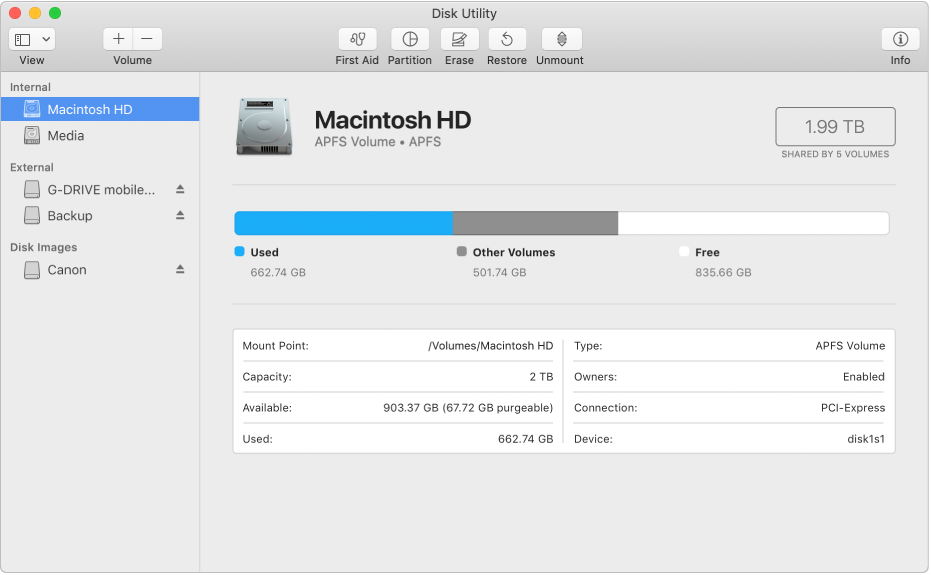
Güvenli Mod, işletim sisteminizi yalnızca çalışması gereken minimum düzeyde önyükler. Güvenli Mod, Mac OS diskte bulduğu hataları tarar ve onarır.
Hiçbir üçüncü taraf çekirdeği uzantısı önyükleme yapmaz, giriş öğeleri atlanır ve belirli önbellekleri boşaltır. Basit bir anlatımla güvenli moda geçerek sorunları kontrol edecek ve bunlara neden olabilecek çöpleri çıkaracaksınız.
Bilgisayarınızı kapatın, ardından bilgisayarınız önyüklenirken Shift tuşunu basılı tutun. Bilgisayarınız önyükleme sırasında takılı kaldıysa, önce makine kapanana kadar (yaklaşık 10 saniye) güç düğmesini basılı tutarak bilgisayarı kapatın.
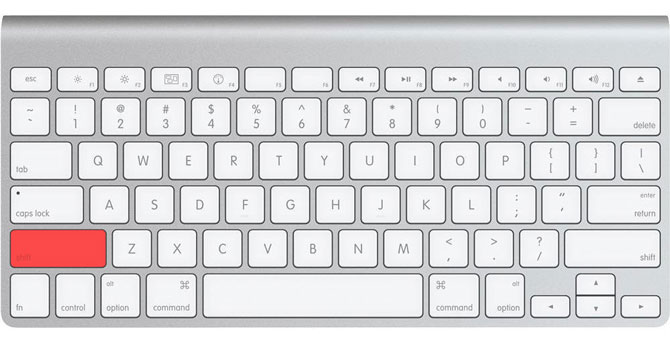
Bilgisayarınız düzgün bir şekilde önyüklenirse, yeniden başlatmayı ve normal şekilde başlatmayı deneyin. Bilgisayarınız tekrar kilitlenirse, başlangıçta Cmd + V tuşlarını basılı tutarak Ayrıntılı Mode u kullanmayı deneyin ve belirli bir çekirdek uzantısının soruna neden olup olmadığını kontrol edin. Daha sonra Güvenli mod’ da yeniden başlatabilir, sorun uzantısını kaldırabilir ve tekrar deneyebilirsiniz.
Mac’ de Kurtarma Modu ve İlk Yardım
Güvenli mod sorununuzu çözmediyse, Kurtarma modu bir sonraki en iyi yapılacak denemedir. Her Mac, başlangıç diskindeki ayrı bir bölümde yer alan Kurtarma moduyla birlikte gelir. Kurtarma Modu Mac Disk’ inizi onarmanıza / geri yüklemenize, Terminal e erişmenize ve Mac OSu yeniden yüklemenize olanak sağlar.
Bilgisayarınızı kapatın, ardından bilgisayarınız önyüklenirken Cmd + R tuşunu basılı tutun.
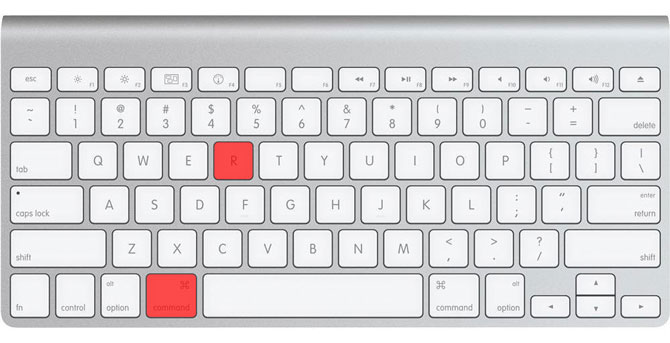
Kurtarma modunda önyükleme yapmakta sorun yaşıyorsanız, sürücünüzdeki sorun nedeniyle, internetten kurtarma modu için Cmd + Option + R tuşlarına basarak başlatabilirsiniz. Bunun bir internet bağlantısı gerektirdiğini ve Mac OS un öncelikle görüntüyü indirmesi gerektiğinden daha uzun süreceğini unutmayın.
Kurtarma moduna geçtikten sonra, birkaç seçenek göreceksiniz. Disk İzlencesini başlatın ve sonra soruna neden olan sürücüyü yalıtın - muhtemelen Macintosh HD olarak etiketlenmiştir. Soldaki listeden seçin, ardından İlk Yardım ve ardından Çalıştır öğesini tıklayın.
Dosya Sistemi Tutarlılık Kontrolü (veya kısaca fsck), sürücü sorunlarını kontrol etmek ve düzeltmek için kullanılan bir Unix aracıdır.
Ancak bu onarım Mac Diskinizin boyutuna, yüklediğiniz sürücünün türüne ve olası soruna bağlı olarak fsck in tamamlanması biraz zaman alabilir. Diskinizi bu şekilde düzeltmek istiyorsanız, sabır önemlidir.
Fscki çalıştırmak için, Tek Kullanıcı moduna geçmeniz gerekir. Bu önyükleme modu, paylaşılan kullanıcı kaynaklarında değişiklik yapmanızı sağlar. Tek Kullanıcı modu, makroları önyüklemeye çalışmaz; yalnızca bir Unix komut satırına erişim sağlar.
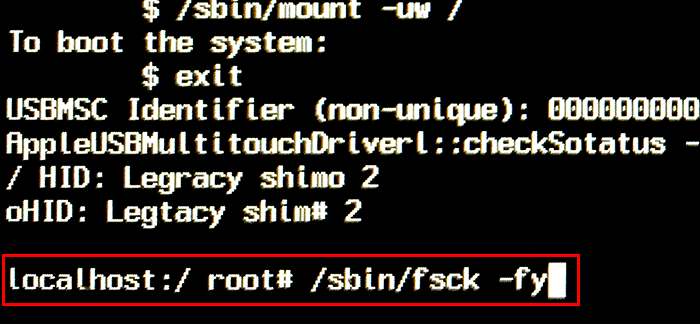
Bilgisayarınızı kapatın, ardından bilgisayarınız önyüklenirken Cmd + S tuşunu basılı tutun. Yakında bir komut satırı istemi göreceksiniz. Fsck komutunu çalıştırmak için fsck -fy yazabilirsiniz.
Bilgisayarınızı yeniden başlatmadan önce fsckin bitmesini beklemek önemlidir. Sürücünüzde değişiklik yaparken işlemi durdurursanız, veri kaybına uğrayabilirsiniz
Umarız sürücünüzü veya ihtiyaç duyabileceğiniz önemli dosyaları kurtarabilirsiniz. Başarılı bir iyileşme ve elinizde olan birçok araç olsa bile, son zamanlarda yapılan bir yedeklemenin sağladığı huzuru gibisi yoktur.
Mac inizi güvende tutmak için yedekleme yapmanızı şiddetle tavsiye ederiz.
.jpg)
Eğer yukarıda yazılan konular Mac Diskinizi onarmanızda yeterli olmadıysa servisimize müracat edebilirsiniz. Mayıs Bilgi İşlem olarak bilgi ve birikimlerimiz ile her zaman yanınızdayız.
Bilgi İçin : 0533 638 53 16